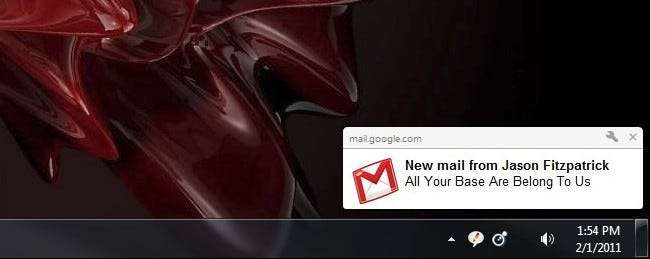
Letztes Jahr hat Google eingeführt Desktop-Benachrichtigungen für Google Kalender Jetzt können Sie auch Google Mail- und Gchat-Benachrichtigungen auf Ihrem Desktop erhalten. Lesen Sie weiter, während wir Sie durch die Konfiguration beider führen.
Die Desktop-Benachrichtigungen von Chrome sind sauber, einfach zu lesen und sehr praktisch, um die Vorgänge in Google Mail im Auge zu behalten, ohne den Browser darauf zu konzentrieren. Das Einrichten ist einfach. Nehmen Sie Ihre Chrome-Kopie und folgen Sie ihr.
Aktivieren Sie Desktop-Benachrichtigungen
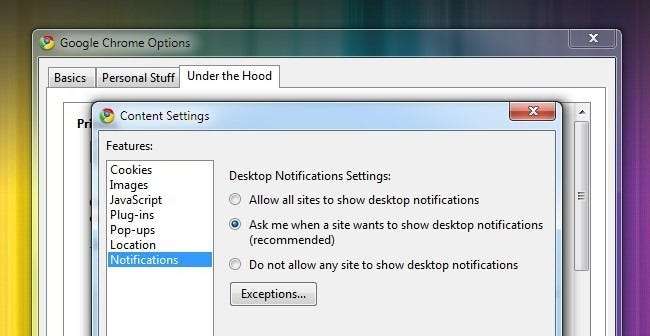
Bevor Sie die Benachrichtigungsleistung von Chrome nutzen können, müssen Sie sie aktivieren. Klicken Sie auf den Schraubenschlüssel in der oberen rechten Ecke und navigieren Sie zu Optionen -> Unter der Haube -> Inhaltseinstellungen… und navigieren Sie dann im Menü Inhalt zu Benachrichtigungen . Dort solltest du nachsehen Fragen Sie mich, wann eine Site Desktop-Benachrichtigungen anzeigen möchte . Schließen Sie das Optionsmenü und kehren Sie zum Hauptbrowser in Chrome zurück.
Aktivieren Sie Benachrichtigungen in Google Mail
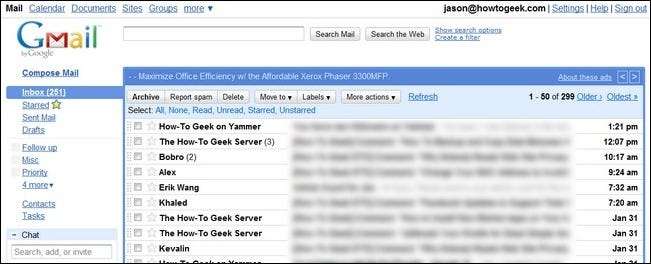
Starten Sie Google Mail und navigieren Sie zu Einstellungen -> Allgemein. Scrollen Sie nach unten, bis der Unterabschnitt Desktop-Benachrichtigungen angezeigt wird:

Klicken Sie zuerst auf den blauen Link mit der Aufschrift „ Klicken Sie hier, um Desktop-Benachrichtigungen zu aktivieren. ”. In Ihrem Link wird wahrscheinlich "Für Google Mail" angezeigt. In unserem Fall wird aufgrund unserer Google Apps-Domain "How-To Geek Mail" angezeigt. Wenn Sie darauf klicken, wird oben in Ihrem Browser eine blaue Leiste angezeigt, in der Sie gefragt werden, ob mail.google.com Desktop-Benachrichtigungen anzeigen soll. Klicken ermöglichen .

Schalten Sie die Benachrichtigungen um, die Sie erhalten möchten auf . In diesem Fall schalten wir E-Mail-Benachrichtigungen ein und machen eine Probefahrt. Vergessen Sie nicht, nach unten zu scrollen und zu klicken Änderungen speichern .
Zeit, es auszuprobieren. Auslösen einer E-Mail an das Google Mail-Konto, über das Sie gerade Benachrichtigungen aktiviert haben (senden Sie sie von einer anderen E-Mail-Adresse, manchmal erhalten Sie keine Benachrichtigungen, wenn Sie sie von Ihrer Hauptadresse an sich selbst senden). Stellen Sie außerdem sicher, dass Google Mail in einem Tab irgendwo in Chrome geöffnet ist. Das ist wichtig; Die Benachrichtigungen funktionieren nur, wenn Sie tatsächlich bei Google Mail angemeldet sind und Google Mail in einem Tab geöffnet ist.
Lassen Sie uns eine E-Mail abfeuern und sehen, wie es funktioniert:
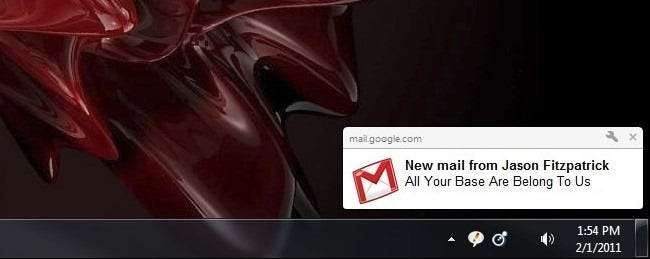
Erfolg! Nach dem Mondgesetz gehören jetzt alle deine Stützpunkte uns! (Zusätzliche Kreditpunkte für die erfolgreiche Identifizierung der beiden Teile meiner doppelten undurchsichtigen Referenz im vorherigen Satz.)
Bevor wir gehen, noch ein letzter Tipp; Wenn Sie von der schieren Anzahl an E-Mails überwältigt sind, ist es möglicherweise an der Zeit, das einzuschalten Prioritäts-Posteingang .







